
Hvis du virkelig ikke bruger Windows Search meget, kan du deaktivere indeksering fuldstændigt ved at slå Windows Search-tjenesten fra. Du kan stadig søge - det vil bare tage længere tid uden et indeks.
Hvis du overvejer at deaktivere Søgning fordidet bremser tingene ned, vi anbefaler at trimme ned, hvilke filer og mapper der indekseres og se, om det først fungerer for dig. Og hvis du oplever crash eller unøjagtige søgninger, kan du prøve at genopbygge dit søgeindeks. Bemærk også, at andre apps - især Microsoft Outlook - bruger Windows-søgning til at tillade søgning inden for disse apps, så du bliver nødt til at gøre uden hurtig søgning i disse også.
Når det er sagt, hvis du planlægger at bruge en andensøge app, eller du bare ikke søger ofte og gerne ikke vil have den service, der kører, Windows Search er let at deaktivere. Tryk på Start, skriv "services", og klik derefter på resultatet.
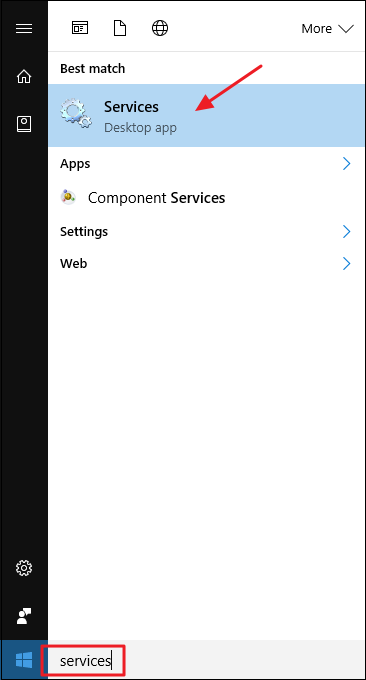
På højre side af vinduet "Tjenester" skal du finde posten "Windows-søgning" og dobbeltklikke på den.

I rullemenuen "Opstartstype" skal du vælge“Deaktiveret” mulighed. Dette forhindrer, at Windows-søgning indlæses, næste gang du starter din computer. Klik på “Stop” -knappen for at gå videre og stoppe Windows-søgetjenesten nu. Når tjenesten er stoppet, skal du klikke på "OK."

Og det er det. Windows-søgning er nu deaktiveret, hvilket er en kendsgerning, at Windows glade for at minde dig om (og tilbyde at rette), når du udfører søgninger.
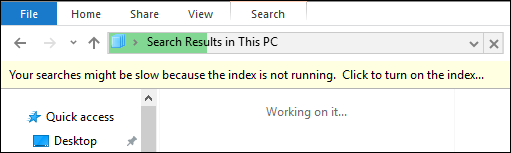
Hvis du vil slå Windows-søgning tilbage til, alledu skal gøre er at vende tilbage til det i vinduet Tjenester, ændre indstillingen "Opstartstype" tilbage til "Automatisk" og derefter klikke på Start for at starte en sikkerhedskopi af tjenesten.








